Sind Sie ein leidenschaftlicher Musikliebhaber, der gerne personalisierte Playlists auf Spotify kuratiert? Es gibt nichts Schöneres, als Ihre Lieblingstitel immer zur Hand zu haben und jederzeit abspielen zu können. Was aber, wenn Sie in einer Situation ohne Internetverbindung sind oder Ihre mobilen Daten sichern möchten?
Keine Angst, wir sind für Sie da! In diesem Artikel werden wir uns mit der Kunst befassen So laden Sie die Spotify-Wiedergabeliste herunter Sammlungen, sodass Sie Ihre geliebten Songs überallhin mitnehmen können. Unabhängig davon, ob Sie ein Smartphone, ein Tablet oder einen Computer verwenden, werden wir verschiedene offizielle und inoffizielle Methoden erkunden, um Ihnen zu helfen Genießen Sie Ihre Spotify-Titel offline. Also, lasst uns eintauchen und die endlosen Möglichkeiten des Herunterladens von Spotify-Playlists freischalten!
Inhaltsverzeichnis Teil Nr. 1: Der offizielle Weg zum Herunterladen von Spotify-Wiedergabelisten und -Songs [Windows/MAC/Android/iOS]Teil #2: So laden Sie Spotify-Wiedergabelisten und -Songs als MP3 herunter [Die beste Methode]Teil #3: Alternative Tools zum Herunterladen der Spotify-Wiedergabeliste in MP3 [kostenlos]Teil #4: So laden Sie die Spotify-Playlist herunter: FAQs
Teil Nr. 1: Der offizielle Weg zum Herunterladen von Spotify-Wiedergabelisten und -Songs [Windows/MAC/Android/iOS]
1.1: Auf Windows-PCs oder macOS-Computern
Führen Sie die folgenden Schritte aus, um zu implementieren, wie Sie Spotify-Wiedergabelistensammlungen offiziell auf Ihren Windows-PC oder macOS-Computer herunterladen. Für macOS- und Windows-Computer lauten die allgemeinen Schritte wie folgt:
Schritt #1: Stellen Sie sicher, dass Sie über ein aktives Spotify Premium-Abonnement verfügen. Das Herunterladen von Playlists ist eine Premium-Funktion und erfordert ein kostenpflichtiges Abonnement.
Schritt #2: Starten Sie die Spotify-Desktopanwendung auf Ihrem Computer. Wenn Sie es nicht installiert haben, besuchen Sie die Spotify-Website und laden Sie die neueste Version für Ihr Betriebssystem herunter.
Schritt #3: Durchsuchen oder suchen Sie nach der Playlist, die Sie herunterladen möchten. Sobald Sie sie gefunden haben, öffnen Sie die Playlist, indem Sie auf den Titel klicken.
Schritt #4: Suchen Sie nach "Herunterladen" Kippschalter in der oberen rechten Ecke der Playlist-Oberfläche. Wenn es ausgegraut ist, bedeutet das, dass Sie mit Ihrem aktuellen Abonnement nicht zum Herunterladen von Playlists berechtigt sind. Erwägen Sie in diesem Fall ein Upgrade auf Spotify Premium.
Schritt # 5: aktivieren Sie die "Herunterladen" Kippschalter. Der Download der Playlist beginnt und Sie können den Fortschritt im Download-Bereich der Spotify-App verfolgen.
Schritt #6: Sobald der Download abgeschlossen ist, können Sie auf die heruntergeladene Playlist zugreifen, indem Sie auf gehen "Ihre Bibliothek" Abschnitt und Auswählen der „Playlists“ Tab. Suche nach "Downloads" Abschnitt, und Ihre heruntergeladene Playlist wird dort aufgelistet.
Schritt #7: Um die heruntergeladene Playlist offline anzuhören, stellen Sie sicher, dass "Offline-Modus" Der Kippschalter ist in den Einstellungen der Spotify-App aktiviert. Dadurch wird sichergestellt, dass Ihre heruntergeladenen Wiedergabelisten auch dann verfügbar sind, wenn Sie nicht mit dem Internet verbunden sind.
Mit diesen Schritten können Sie Spotify-Wiedergabelisten offiziell sowohl auf Windows-PCs als auch auf macOS-Computern herunterladen. Im nächsten Abschnitt untersuchen wir alternative Methoden zum Herunterladen von Spotify-Wiedergabelisten ohne Premium-Abonnement.
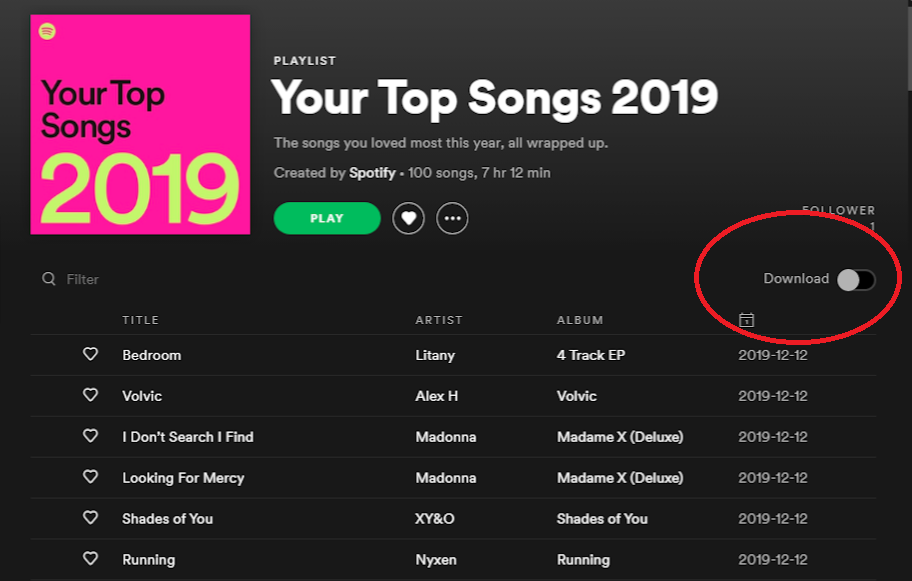
1.2: Auf Android- oder iOS-Geräten
Wenn Sie Musik lieber unterwegs mit Ihrem iOS- oder Android-Gerät hören möchten, können Sie auch Spotify-Playlists herunterladen, um sie offline anzuhören. So laden Sie die Spotify-Wiedergabeliste auf Ihr Telefon herunter:
Schritt #1: Stellen Sie sicher, dass auf Ihrem iOS- oder Android-Gerät die neueste Version der Spotify-App installiert ist. Sie können es hier herunterladen App Store (iOS) or Google Play-Store (Android).
Schritt #2: Starten Sie die Spotify-App und melden Sie sich bei Ihrem Konto an. Wenn Sie noch kein Konto haben, registrieren Sie sich kostenlos oder erwägen Sie ein Upgrade auf Spotify Premium für die Download-Funktion.
Schritt #3: Suchen Sie die Playlist, die Sie herunterladen möchten, indem Sie sie durchsuchen oder die Suchfunktion verwenden. Wenn Sie die Wiedergabeliste gefunden haben, tippen Sie auf ihren Titel, um sie zu öffnen.
Schritt #4: Suchen Sie nach dem Download-Symbol, das durch einen nach unten gerichteten Pfeil dargestellt wird und sich normalerweise in der oberen rechten Ecke des Playlist-Bildschirms befindet. Tippen Sie auf Symbol herunterladen um den Download der Playlist zu starten.
Schritt #5: Die App beginnt mit dem Herunterladen der Playlist und Sie können den Fortschritt im Download-Bereich der Spotify-App verfolgen.
Schritt #6: Sobald der Download abgeschlossen ist, können Sie auf die heruntergeladene Playlist zugreifen, indem Sie auf gehen "Ihre Bibliothek" Abschnitt und Auswählen der „Playlists“ Tab. Suche nach "Downloads" Abschnitt, und Ihre Playlist wird dort aufgelistet.
Schritt #7: Um die heruntergeladene Playlist offline anzuhören, stellen Sie sicher, dass die "Offline-Modus" Der Kippschalter ist in den Einstellungen der Spotify-App aktiviert. Dadurch können Sie Ihre heruntergeladenen Wiedergabelisten auch dann genießen, wenn Sie keine Internetverbindung haben.
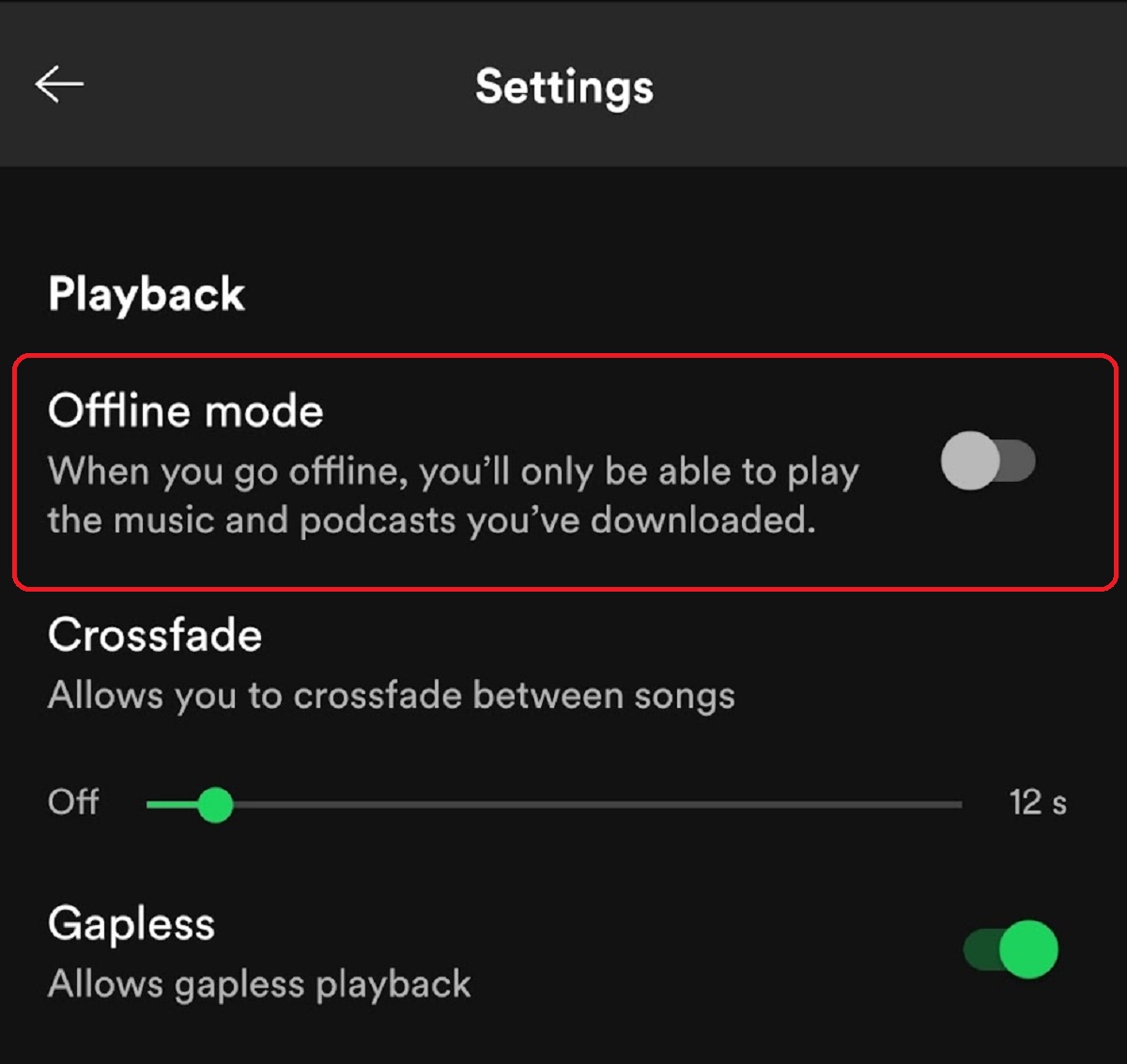
Wenn Sie diese Schritte befolgen, können Sie Spotify-Wiedergabelisten auf Ihr iOS- oder Android-Gerät herunterladen und sie offline genießen. Dies ist eine bequeme Möglichkeit, Ihre Lieblingsmusik jederzeit verfügbar zu haben, egal ob Sie unterwegs sind, sich in Gebieten mit eingeschränkter Konnektivität befinden oder einfach nur bei der mobilen Datennutzung sparen möchten.
Teil #2: So laden Sie Spotify-Wiedergabelisten und -Songs als MP3 herunter [Die beste Methode]
Spotify Music Unlocker ist ein großartiges Tool für Benutzer, die den DRM-Schutz von Spotify-Musikdateien entfernen und ihre Lieblingssongs offline anhören möchten. Die Nutzung ist kostenlos, einfach zu bedienen und mit einer Vielzahl von Geräten kompatibel. Darüber hinaus unterstützt es eine Vielzahl von Ausgabeformaten und ist schnell und effizient.
Kostenlos herunterladen Kostenlos herunterladen
Hier sind einige der einzigartigen Funktionen von Spotify Music Unlocker:
- Es ist einfach zu bedienen. Die Benutzeroberfläche ist einfach und unkompliziert, auch für Benutzer, die mit der Technologie nicht vertraut sind.
- Es ist mit einer Vielzahl von Geräten kompatibel. Spotify Music Unlocker kann auf Windows- und macOS-Geräten verwendet werden.
- Es unterstützt eine Vielzahl von Ausgabeformaten. Benutzer können ihre Spotify-Songs in die Formate MP3, M4A, WAV oder FLAC konvertieren.
- Es ist schnell und effizient. Der Konvertierungsprozess ist schnell und einfach, sodass Benutzer ihre Lieblingssongs sofort offline anhören können.
Hier sind die Schritte auf So laden Sie die Spotify-Wiedergabeliste herunter mit diesem kostenloses Spotify-zu-MP3-Konvertierungstool:
1. Starten Sie das Spotify Music Unlocker-Tool.
2. Melden Sie sich bei Ihrem Spotify-Konto an, indem Sie auf klicken „Spotify Web Player öffnen“ Taste. Wenn Sie noch kein Konto haben, können Sie kostenlos eines erstellen.

3. Fügen Sie der Konvertierungsliste ein Album oder eine Wiedergabeliste hinzu, indem Sie auf klicken grüne Schaltfläche „Hinzufügen“. oder ziehen Sie das Album oder die Playlist per Drag & Drop auf das grüne „Hinzufügen“-Symbol.

4. Für einzelne Songs ziehen Sie einfach jeden Song per Drag & Drop auf das blaue Symbol, um ihn zur Konvertierungsliste hinzuzufügen.
5. Wählen Sie Ihr gewünschtes Ausgabeformat, wie MP3, M4A, WAV oder FLAC. Sie können auch den Ausgabeordner angeben, in dem die konvertierten Dateien gespeichert werden.

6. Starten Sie den Konvertierungsprozess, indem Sie auf klicken "Konvertieren" Symbol. Der Spotify Music Unlocker konvertiert die Dateien dann gemäß Ihren angegebenen Einstellungen.

Teil #3: Alternative Tools zum Herunterladen der Spotify-Wiedergabeliste in MP3 [kostenlos]
Alternatives Tool Nr. 1: Telegram-Bots
Eine beliebte alternative Methode zum Herunterladen von Spotify-Wiedergabelisten im MP3-Format ist die Verwendung von Telegram-Bots. Telegram ist eine Messaging-App, die eine breite Palette von Bots bietet, darunter auch solche, die speziell für das Herunterladen von Musik von verschiedenen Plattformen entwickelt wurden, darunter Spotify. Ein bemerkenswerter Telegram-Bot zum Herunterladen von Spotify-Wiedergabelisten in MP3 ist der „Spotify Music Downloader“-Bot.
Vorteile:
- Einfach zu verwenden. Senden Sie dem Bot einfach die Spotify-Playlist-URL und er erledigt den Rest.
- Mit der Nutzung von Telegram-Bots zum Herunterladen von Spotify-Playlists fallen keine Kosten an.
- Sie können Wiedergabelisten von überall herunterladen, solange Sie Zugriff auf Telegram haben.
Nachteile:
- Die Qualität der Downloads ist möglicherweise nicht so gut, als wenn Sie einen speziellen Spotify-zu-MP3-Konverter verwenden würden.
- Einige Bots sind möglicherweise unzuverlässig und funktionieren möglicherweise nicht immer.
- Beim Herunterladen von Spotify-Wiedergabelisten ohne Genehmigung können Urheberrechtsprobleme auftreten.
Insgesamt sind Telegram-Bots eine bequeme und kostenlose Möglichkeit, Spotify-Wiedergabelisten als MP3 herunterzuladen. Es ist jedoch wichtig, sich der potenziellen Qualitäts- und Urheberrechtsprobleme bewusst zu sein. Es ist wichtig zu beachten, dass die Verwendung von Telegram-Bots zwar eine bequeme Möglichkeit zum Herunterladen von Spotify-Wiedergabelisten in MP3 sein kann, es sich jedoch um Tools von Drittanbietern handelt und sich ihre Verfügbarkeit und Funktionalität im Laufe der Zeit ändern kann.
Alternatives Tool Nr. 2: Befehlszeilenschnittstellen (Chimera)
Eine weitere alternative Methode zum Herunterladen von Spotify-Wiedergabelisten in MP3 ist die Verwendung eines Befehlszeilenschnittstellentools (CLI) namens Chimera. Chimera ist ein leistungsstarkes Tool, mit dem Sie Spotify-Wiedergabelisten direkt über die Befehlszeile konvertieren und herunterladen können.
Vorteile:
- Chimera ist ein kostenloses Open-Source-Tool und daher eine kostengünstige Option.
- Chimera ist befehlszeilenbasiert und kann daher auf jeder Plattform verwendet werden, die Linux, macOS oder Windows unterstützt.
- Chimera ist sehr effizient und kann Wiedergabelisten schnell herunterladen.
- Chimera unterstützt eine Vielzahl von Ausgabeformaten, sodass Sie das Format auswählen können, das Ihren Anforderungen am besten entspricht.
Nachteile:
- Chimera kann für Anfänger schwierig zu bedienen sein.
- Für die Einrichtung und Verwendung von Chimera sind einige technische Kenntnisse erforderlich.
- Chimera ist möglicherweise nicht so benutzerfreundlich wie einige andere Spotify-zu-MP3-Konverter.
Insgesamt ist Chimera ein leistungsstarkes und vielseitiges Tool zum Herunterladen von Spotify-Wiedergabelisten in MP3. Es ist jedoch wichtig, sich der potenziellen technischen Herausforderungen bewusst zu sein, die mit der Nutzung verbunden sind. Chimera bietet eine vielseitige und anpassbare Befehlszeilenschnittstelle zum Herunterladen von Spotify-Wiedergabelisten als MP3.
Es ist erwähnenswert, dass es wie bei jedem Tool von Drittanbietern wichtig ist, mit der neuesten Version von Chimera auf dem neuesten Stand zu bleiben und alle von Spotify auferlegten Nutzungsbeschränkungen einzuhalten.
Alternatives Tool Nr. 3: Android-App Spotiflyer
Wenn Sie wissen möchten, wie Sie Spotify-Wiedergabelisten mit einer Android-App in MP3 herunterladen können, müssen Sie Spotiflyer verwenden. Spotiflyer ist eine beliebte Drittanbieter-App, mit der Benutzer Spotify-Wiedergabelisten und -Songs direkt auf ihre Android-Geräte herunterladen und offline anhören können. So können Sie Spotiflyer nutzen:
Vorteile:
- SpotiFlyer ist eine kostenlose App, die für Android-Geräte verfügbar ist.
- SpotiFlyer ist einfach zu bedienen und verfügt über eine benutzerfreundliche Oberfläche.
- SpotiFlyer kann Playlists, Alben und einzelne Songs von Spotify herunterladen.
- SpotiFlyer kann Wiedergabelisten im MP3-Format herunterladen, einem weithin unterstützten Format.
Nachteile:
- SpotiFlyer kann möglicherweise nicht alle Wiedergabelisten von Spotify herunterladen.
- SpotiFlyer kann möglicherweise keine Playlists herunterladen, die durch DRM geschützt sind.
- SpotiFlyer kann möglicherweise keine zu großen Wiedergabelisten herunterladen.

Insgesamt ist SpotiFlyer eine gute Option für Android-Benutzer, die Spotify-Wiedergabelisten als MP3 herunterladen möchten. Es ist jedoch wichtig, sich der möglichen Einschränkungen der App bewusst zu sein.
Teil #4: So laden Sie die Spotify-Playlist herunter: FAQs
Hier finden Sie Antworten auf einige häufig gestellte Fragen zum Herunterladen der Spotify-Wiedergabeliste:
F1: Kann ich Spotify-Playlists ohne Premium-Abonnement herunterladen?
A1: Das Herunterladen von Spotify-Wiedergabelisten ist eine Premium-Funktion und erfordert ein kostenpflichtiges Abonnement. Kostenlose Benutzer können Spotify-Playlists nur online mit einer aktiven Internetverbindung anhören. Sie können die Spotify-Playlist jedoch mit einem Drittanbieter-Konverter wie Spotify Music Unlocker herunterladen.
F2: Kann ich Spotify-Wiedergabelisten mit offiziellen Methoden in das MP3-Format herunterladen?
A2: Nein, mit den offiziellen Spotify-Methoden können Sie Wiedergabelisten nur innerhalb der Spotify-App herunterladen. Die heruntergeladenen Playlists sind nicht als MP3-Dateien verfügbar, auf die außerhalb der Spotify-App zugegriffen werden kann.
F3: Kann ich heruntergeladene Spotify-Wiedergabelisten auf andere Geräte übertragen?
A5: Die Möglichkeit, heruntergeladene Spotify-Wiedergabelisten auf andere Geräte zu übertragen, hängt von der Methode ab, mit der Sie sie heruntergeladen haben. Offizielle Methoden schränken den Zugriff auf heruntergeladene Playlists normalerweise nur innerhalb der Spotify-App ein. Einige Tools oder Apps von Drittanbietern bieten jedoch möglicherweise Optionen dafür Übertragen heruntergeladener Spotify-Songs auf SD-Karten.
F4: Kann ich heruntergeladene Spotify-Playlists mit anderen teilen?
A6: Das Teilen heruntergeladener Spotify-Playlists ist aus urheberrechtlichen Gründen grundsätzlich nicht gestattet. In den Nutzungsbedingungen von Spotify heißt es ausdrücklich, dass das Teilen heruntergeladener Inhalte, einschließlich Playlists, verboten ist.
Menschen Auch Lesen So entfernen Sie DRM einfach und schnell aus Spotify-Titeln Leitfaden 2024: So erstellen Sie eine gemeinsame Playlist auf Spotify
Geschrieben von Rosie
Letzte Aktualisierung: 2023-06-15